通常我們會把 iPhone/iPad 裡的資料透過 iTunes 備份到 Mac 電腦,便於在手機資料丟失時找回重要的檔案。但是經過多次不同的備份,或者不小心將同一檔案備份多個後,iTunes 備份檔案會佔用 Mac 電腦大量內存,這時要怎麼找出這些 iTunes 備份並刪除呢?
馬上閱讀本篇教學,這邊幫你瞭解 iTunes 備份相關資訊以及刪除 iTunes 備份的方法,幫你輕鬆找出 Mac 電腦上的 iTunes 備份檔案並將其清理。
iTunes 備份含有哪些資料?
iTunes 一般會幫 iPhone/iPad 備份以下內容:
-
圖片:相機膠卷、APP 中保存的圖像、螢幕截圖等
-
媒體:影片、音樂、語音備忘錄、有聲書、播放清單、鈴聲等
-
設定: Wi-Fi、VPN 設定、網路設定等
-
應用程式數據:從 App Store 購買的程式、遊戲中心的帳戶信息、主畫面佈置、藍牙訊息、應用程式偏好設定及相關檔案等
-
其他:瀏覽器中的書籤、瀏覽歷史記錄、緩存檔案、郵件及其附件、訊息及其附件、聯絡人、通話記錄、日曆、提醒事項等
備份的大小與手機的儲存空間有關,儲存空間越大,iTunes 備份檔也就越大。當多個 iTunes 備份同時存在 Mac 上時,就容易出現 Mac 可用空間不足的情況,你需要找出 iTunes 備份並刪除。
iTunes 備份的位置在哪裡?
Mac 電腦中的 iTunes 備份一般會儲存在默認位置,你可以直接前往備份檔案夾查看,前提是你沒有更改 iTunes 備份位置。
1. 搜尋備份列表
第 1 步:點擊選單列中的放大鏡圖示。
第 2 步:在輸入框中輸入「~/Library/Application Support/MobileSync/Backup/」,然後按下 Return 鍵。
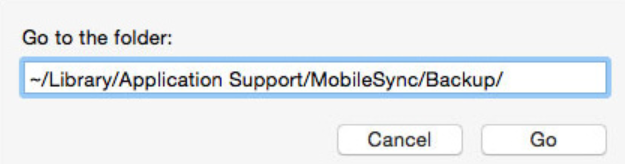
第 3 步:前往「檔案夾」>「備份」查看 iTunes 備份。
2. 搜尋特定備份
macOS Catalina 或以上版本:啟動 Finder,選取你的裝置。點擊「一般」>「管理備份」即可查看備份檔案。
macOS Mojave 或之前版本:啟動 iTunes,選取你的裝置。點擊「偏好設定」>「裝置」查看對應裝置的 iTunes 備份。
如果你沒有透過以上的方法找到相應的 iTunes 備份,你可以試試下面介紹的方法。
一鍵刪除 Mac 電腦上的舊 iTunes 備份檔案
如果你沒有找到以前存放在 Mac 電腦上的 iTunes 備份,或者需要刪除多個舊 iTunes 備份檔案時,你需要藉助一款專業的 iTunes 備份刪除工具。這邊推薦你使用 Macube Cleaner,它可以幫你輕鬆掃描出 Mac 電腦裡所有 iTunes 備份並一鍵刪除。
除此之外,它還能幫你掃描重複檔案、徹底移除應用程式、一鍵刪除瀏覽器的歷史記錄、管理電腦上的插件/外掛程式等等,讓 Mac 電腦保持最佳運行狀態!
現在跟著步驟開始刪除 iTunes 備份吧。
第 1 步:下載並安裝 Macube Cleaner
點擊下方下載按鈕,將這款 iTunes 備份刪除軟體下載並安裝到 Mac,完成後啟動軟體。
第 2 步:掃描 iTunes 備份
在軟體主介面中點擊「智能掃描」,隨後程式開始掃描電腦裡所有 iTunes 檔案。
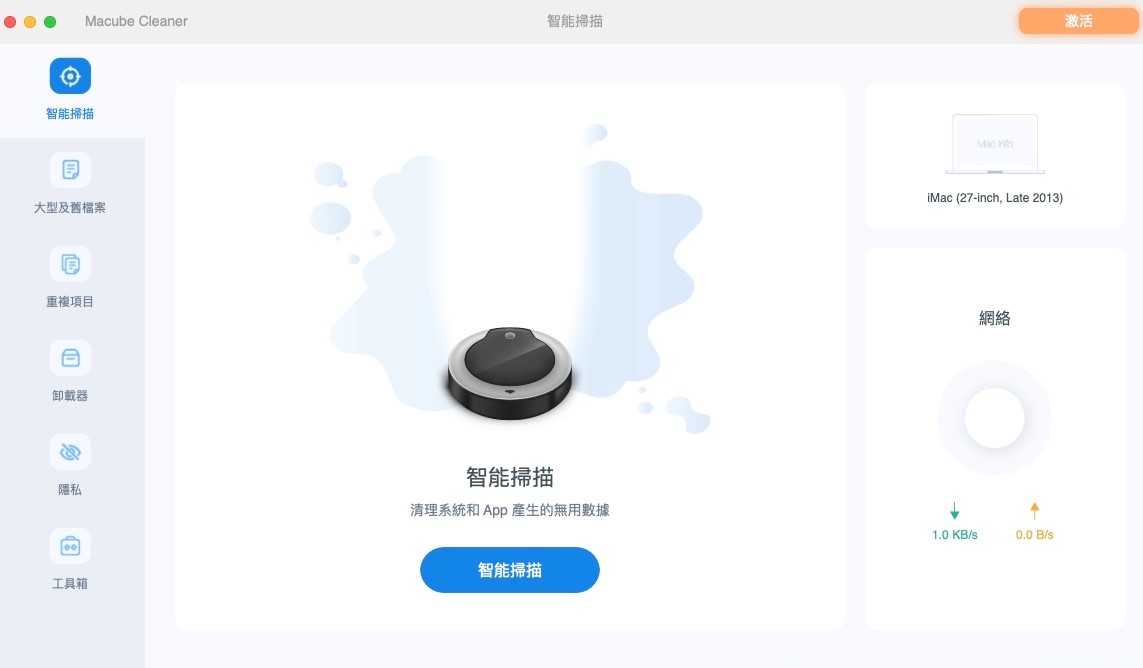
第 3 步:一鍵刪除 iTunes 備份
在掃描結果菜單欄中點擊「iTunes 備份檔」,你可以查看掃描出來的 iTunes 備份檔案,然後選擇不需要的檔案或者是選擇全部備份檔,點擊「清理」。
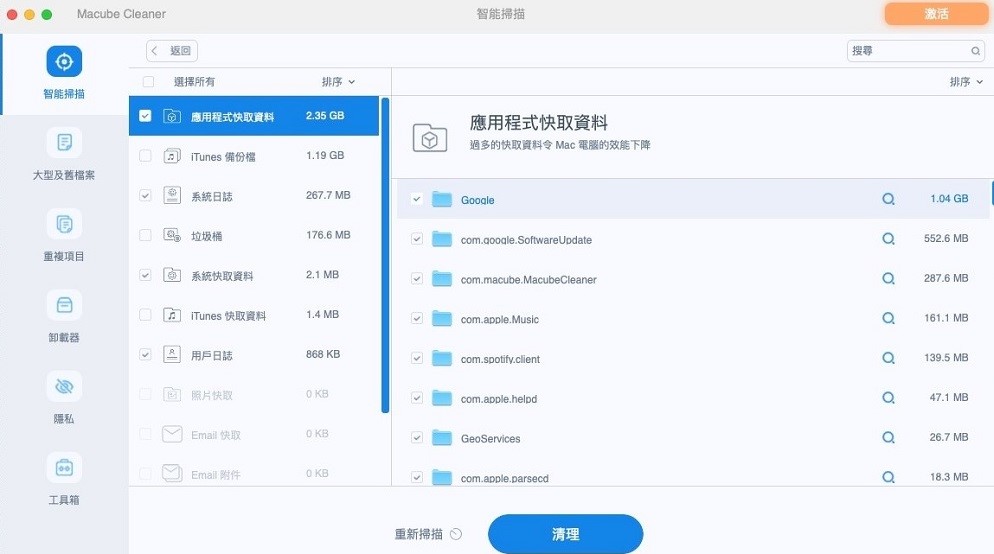
整個刪除 iTunes 備份檔案的過程只需幾秒即可完成。另外如果你還想刪除其他文件為 Mac 騰出更多的空間,你可以點擊「再次查看」返回掃描結果介面,繼續清理其他資料,比如應用程式快取資料、系統快取資料、用戶日誌等。
手動清理 Mac 上的 iOS 設備 iTunes 備份
你也可以手動找出 iTunes 備份並逐一刪除,這個方法相對來說需要花費更多的時間,而且不易找出所有備份。這時推薦你使用 Macube Cleaner 一鍵刪除所有 iTunes 備份。
下面是在 Mac 電腦上手動刪除 iTunes 備份的方法,你根據電腦的系統選擇相應的操作:
macOS Catalina 或以上版本:
第 1 步:啟動 Finder,點選你的裝置。
第 2 步:點擊「一般」>「管理備份」,查看電腦上的備份列表,然後用滑鼠右鍵點擊需要刪除的備份,選擇「刪除」。
第 3 步:點擊「刪除備份」>「確認」。
macOS Mojave 或之前版本:
第 1 步:啟動 iTunes,點選你的裝置。
第 2 步:點擊「偏好設定」>「裝置」,查看電腦上的備份列表,然後用滑鼠右鍵點擊需要刪除的備份,選擇「刪除」,完成後點擊「好」。
第 3 步:點擊「刪除備份」>「確認」。
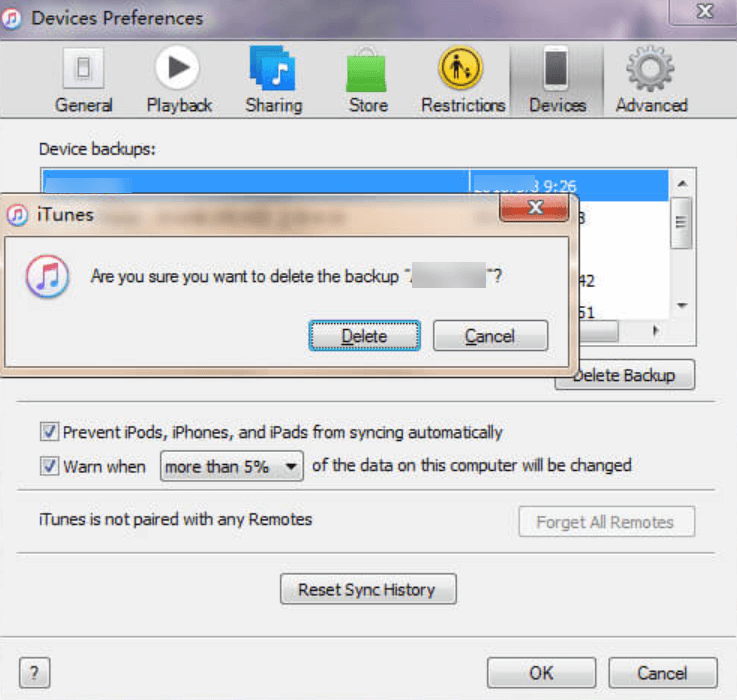
如何刪除 Mac 電腦裡非必要的軟體更新包
除了 iTunes 備份檔,iOS 系統的設備軟體更新包也會佔用 Mac 電腦的空間。這邊教你如何找出並刪除非必要的軟體更新包:
第 1 步:前往「資料庫」,找到「iTunes」>「iPhone 軟體更新」。
第 2 步:將擴展名為 .IPSW 的檔案拖動到垃圾桶。
總結
想要快速移除 Mac 電腦上的 iTunes 備份?Macube Cleaner 可以幫到你!它內建的「卸載器」能夠一次性徹底移除各種應用程式,還可以幫你一次性掃描出所有應用程式的快取、清理程式中的敏感資料並提升運行速度,更好地保護你的隱私,簡單又方便!